Ostolaskun perustietojen muokkaaminen
Voit muokata laadinnassa olevia ostolaskuja, jos sinulla on käyttöoikeus ostolaskujen tarkasteluun ja lisäämiseen.
-
Napsauta päävalikossa Ostolaskut.
-
Etsi ostolasku ja mene sen sivulle napsauttamalla sen rivillä olevaa nuolta
 .
. -
Napsauta sivun alareunassa Muokkaa.
-
Tee haluamasi muutokset. Voit muokata seuraavia tietoja:
-
Laskuttaja Voit vaihtaa laskuttavan yrityksen napsauttamalla laskuttajan vieressä plusmerkkiä
 .
. -
Osoite (laskuttaja) Osoite tulee automaattisesti laskuttajan tiedoista ja vaihtuu automaattisesti, jos vaihdat laskuttajan. Jos haluat vaihtaa laskuttajan osoitteen, napsauta osoitteen vieressä plusmerkkiä
 ja etsi haluamasi osoite.
ja etsi haluamasi osoite. -
Laskutettava yritys Voit vaihtaa laskutettavan yrityksen napsauttamalla sen vieressä plusmerkkiä
 .
. -
Osoite (laskutettava yritys) Osoite tulee automaattisesti laskutettavan yrityksen tiedoista ja vaihtuu automaattisesti, jos vaihdat laskutettavan yrityksen. Jos haluat vaihtaa laskutettavan yrityksen osoitteen, napsauta osoitteen vieressä plusmerkkiä
 ja etsi haluamasi osoite.
ja etsi haluamasi osoite. -
Laskun päiväys
-
Laskun numero
-
Laskun eräpäivä
-
Toimituspäivä
-
Maksun viitenumero
-
Asiakkaan viite
-
Kuvaus
-
Laskurivin
-
Koodi Nimikkeen koodi.
-
Nimi Nimikkeen nimi.
-
KP-tili Nimikkeen kirjanpitotili.
-
Määrä Laskutettava määrä.
-
Yksikkö Nimikkeen yksikkö.
-
à-hinta Nimikkeen yksikköhinta.
-
Ale-% Alennusprosentti.
-
Veroton yht Veroton hinta yhteensä. Broker Site Manager täydentää sen automaattisesti syöttämäsi määrän, yksikköhinnan ja alennusprosentin perusteella.
-
Alv-% Arvonlisäveroprosentti.
-
Alv Arvonlisävero euroina. Broker Site Manager täydentää sen automaattisesti syöttämiesi hinnoittelutietojen ja arvonlisäveroprosentin perusteella.
-
Verollinen yht Laskurivin verollinen hinta yhteensä. Broker Site Manager täydentää sen automaattisesti syöttämiesi hinnoittelutietojen ja arvonlisäveroprosentin perusteella.
Huomaa: Jos olet muokannut sellaista laskurivin kenttää, jonka Broker Site Manager täydentää automaattisesti ja haluat palauttaa automaattisesti lasketun arvon, voit tehdä sen vaihtamalla esimerkiksi laskurivin yksikköhintaa tai muuta tietoa, jonka perusteella automaattisesti täydennetty arvo lasketaan.
-
-
-
Jos haluat lisätä laskuun laskurivin, napsauta laskurivien alla plusmerkkiä
 ja
täydennä rivin tiedot.
ja
täydennä rivin tiedot. -
Jos haluat poistaa laskurivin, napsauta sen vieressä miinusmerkkiä
 .
. -
Kun olet tehnyt haluamasi muutokset, napsauta sivun alareunassa Tallenna.